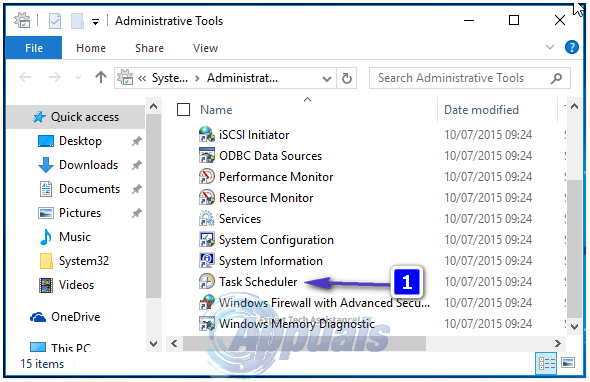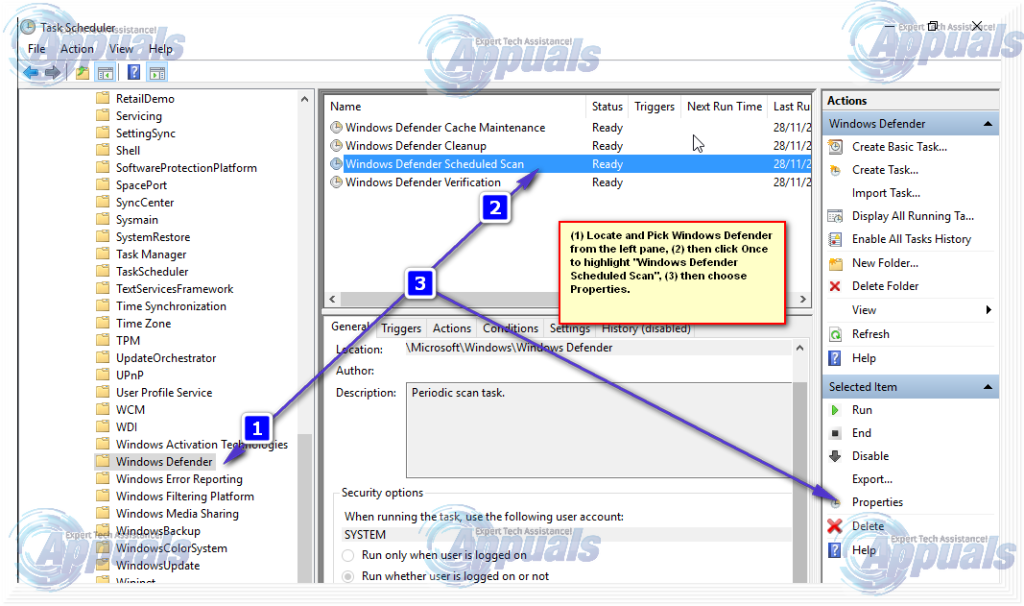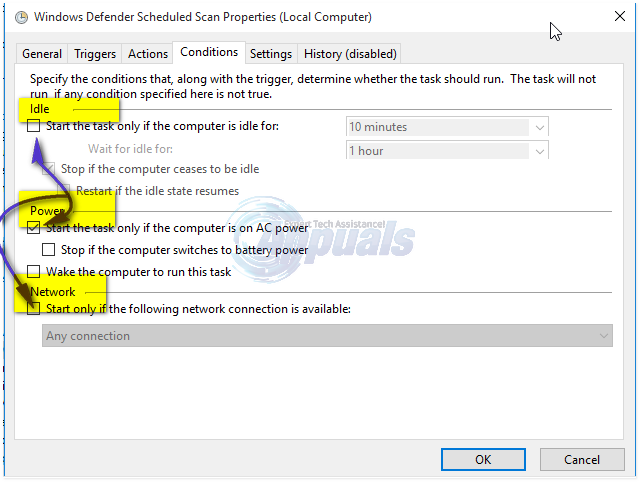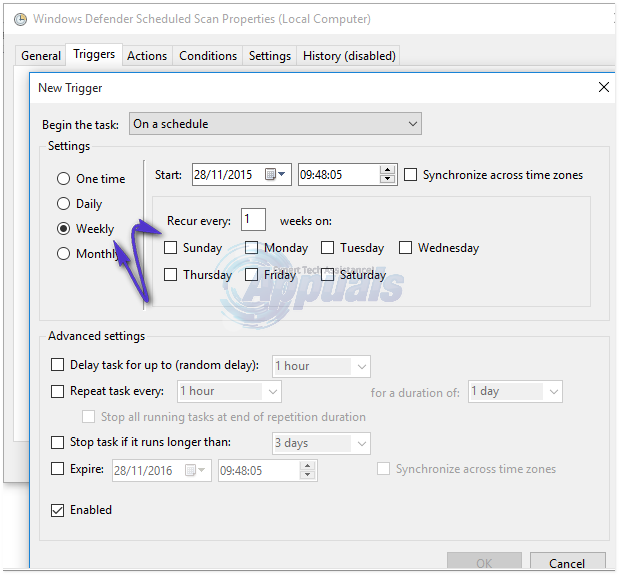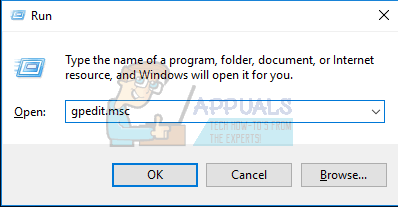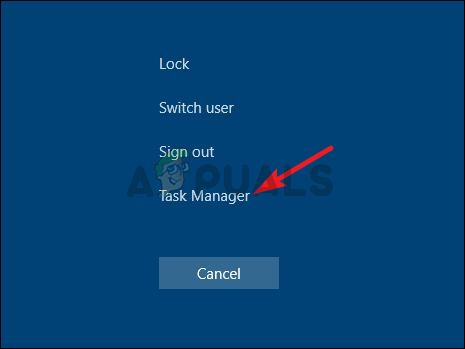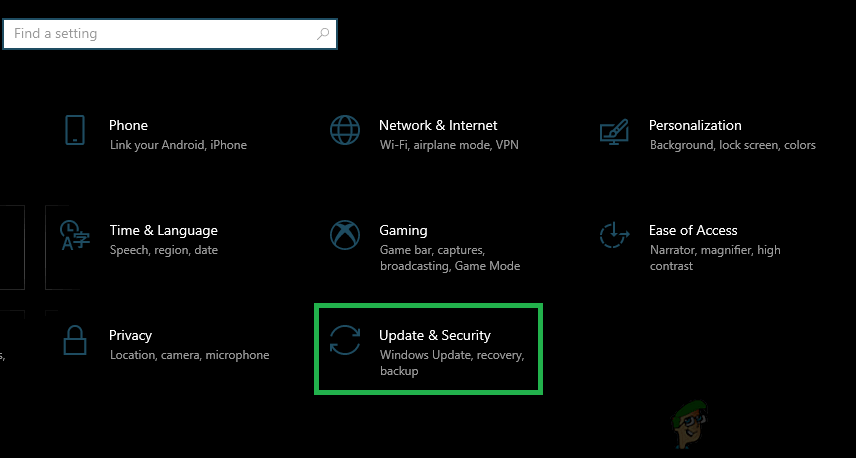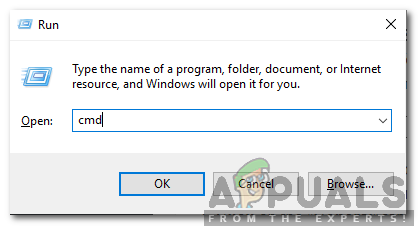অ্যান্টিমালওয়্যার পরিষেবা কার্যকর প্রক্রিয়া নাম MsMpEng (MsMpEng.exe) উইন্ডোজ ডিফেন্ডার প্রোগ্রাম দ্বারা ব্যবহৃত। এই প্রোগ্রামের সাথে যুক্ত পরিষেবাটি হ'ল উইন্ডোজ ডিফেন্ডার পরিষেবা । উচ্চ সিপিইউ ব্যবহারের জন্য এটি ব্যবহার করার দুটি সাধারণ কারণ হ'ল রিয়েল-টাইম বৈশিষ্ট্য যা নিয়মিত ফাইল, সংযোগ এবং অন্যান্য সম্পর্কিত অ্যাপ্লিকেশনগুলিকে রিয়েল-টাইমে স্ক্যান করে চলেছে, যা এটি করার কথা বলেছে (রিয়েল টাইমে প্রোটেক্ট) ।
দ্বিতীয়টি হ'ল ফুল স্ক্যান বৈশিষ্ট্য যা কম্পিউটারটি ঘুম থেকে জেগে ওঠে বা যখন এটি কোনও নেটওয়ার্কের সাথে সংযুক্ত থাকে, বা এটি যদি প্রতিদিন চালানোর জন্য নির্ধারিত থাকে তখন সমস্ত ফাইল স্ক্যান করে। এখানে বোঝার বিষয়টি হ'ল এটি যখন একটি সম্পূর্ণ স্ক্যান করে চলেছে তখন আপনার সিস্টেমটি আপনার সিস্টেমের সাথে আপনার ইনপুট / মিথস্ক্রিয়া থেকে ঘনঘন পিছিয়ে যাওয়া, ঝুলন্ত এবং বিলম্বিত অ্যাক্সেস / প্রতিক্রিয়া অনুভব করবে, কারণ সিপিইউ ডিফেন্ডার দ্বারা হাইজ্যাক করেছে। এখানে ভয় পাবেন না বা ধৈর্য হারাবেন না, পরিবর্তে এটি চালানো এবং স্ক্যান করতে দিন, কয়েক মিনিট অপেক্ষা করুন এবং যদি প্রচুর পরিমাণে ফাইল ইত্যাদি থাকে তবে এটি কয়েক ঘন্টা সময় নিতে পারে, তাই এটি চলতে দিন এবং এটি যা করছে তা শেষ করুন আপনার সুরক্ষার খাতিরে, এটি সম্পূর্ণ হয়ে গেলে, এটি সিপিইউ প্রকাশ করবে এবং ইউএসএজি তার স্বাভাবিক অবস্থানে নেমে যাবে।
তবে, পুরো স্ক্যানটি একবারে একবারে করা উচিত এবং প্রতিদিন নয়, বেশিরভাগ ব্যবহারকারীর সাথে আমি যা দেখেছি তা হ'ল কম্পিউটার ঘুম থেকে উঠে বা যখন এটি নেটওয়ার্কের সাথে সংযুক্ত থাকে তখন তারা স্ক্যানের বৈশিষ্ট্যটি নির্ধারণ করে দেয় they , বা স্ক্যানটি প্রতিদিন চালানোর জন্য নির্ধারিত থাকলে। আপনি এটি চালু করার চেষ্টা করতে পারেন উইন্ডোজ ডিফেন্ডার বন্ধ এটি উচ্চ সিপিইউ ব্যবহার ঠিক করে কিনা তা পরীক্ষা করতে।
এই সমস্যাটি উইন্ডোজ using ব্যবহার করে এবং তাই মাইক্রোসফ্ট সুরক্ষা প্রয়োজনীয়তার ক্ষেত্রেও প্রয়োগ করতে পারে। পদ্ধতিগুলি একই রকম না হলে খুব মিল রয়েছে।
অ্যান্টিমালওয়্যার পরিষেবা নির্বাহযোগ্য দ্বারা উচ্চ সিপিইউ ব্যবহার বন্ধ করা হচ্ছে
- পদ্ধতি 1: দুর্নীতিবাজ ডিফেন্ডার ফাইলগুলি মেরামত করুন
- পদ্ধতি 2: যথাযথভাবে উইন্ডোজ ডিফেন্ডারকে পুনরায় নির্ধারণ করুন
- পদ্ধতি 3: উইন্ডোজ ডিফেন্ডার বন্ধ করা
- পদ্ধতি 4: অ্যান্টিমালওয়্যার পরিষেবা যুক্ত করে উইন্ডোজ ডিফেন্ডার বর্জন তালিকায় এক্সিকিউটেবল
- পদ্ধতি 5: ম্যালওয়ারের জন্য স্ক্যান করুন
- পদ্ধতি 6: খারাপ আপডেটগুলি সরানো
পদ্ধতি 1: দুর্নীতিবাজ ডিফেন্ডার ফাইলগুলি মেরামত করুন
এর থেকে দুর্নীতিগ্রস্থ / নিখোঁজ হওয়া ফাইলগুলি স্ক্যান করতে এবং পুনরায় মেরামত করতে রিস্টোরো ডাউনলোড করুন এবং চালান এখানে , যদি ফাইলগুলি দুর্নীতিগ্রস্থ বলে মনে হয় এবং সেগুলি মেরামত করা যায় না এবং তারপরে সিপিইউ ব্যবহার এখনও বেশি হয় কিনা তা যদি YES হয় তবে পদ্ধতি 2 এ যান Meth
পদ্ধতি 2: যথাযথভাবে উইন্ডোজ ডিফেন্ডারকে পুনরায় নির্ধারণ করুন
- বাম দিকে স্টার্ট মেনু ক্লিক করুন, এবং টাইপ করুন প্রশাসনিক সরঞ্জামাদি. এটি খুলতে এটিতে ক্লিক করুন।

- থেকে প্রশাসনিক সরঞ্জামাদি , অনুসন্ধানকারী জানলা , পছন্দ করা কাজের সূচি. এটি খোলার জন্য এটিতে ডাবল ক্লিক করুন।
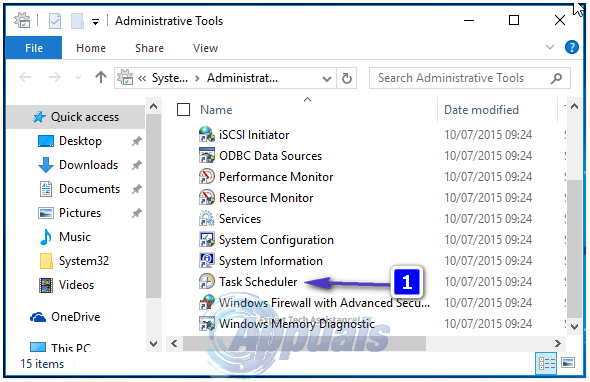
- টাস্ক শিডিয়ুলারের বাম ফলক থেকে নীচের পথে ব্রাউজ করুন:
- গ্রন্থাগার / মাইক্রোসফ্ট / উইন্ডোজ / উইন্ডোজ ডিফেন্ডার
- আপনি একবার উইন্ডোজ ডিফেন্ডার ফোল্ডারে আসার পরে, 'উইন্ডোজ ডিফেন্ডার নির্ধারিত স্ক্যান' নামটি সনাক্ত করুন, এটি হাইলাইট করতে একবার ক্লিক করুন এবং তারপরে বৈশিষ্ট্যগুলি চয়ন করুন।
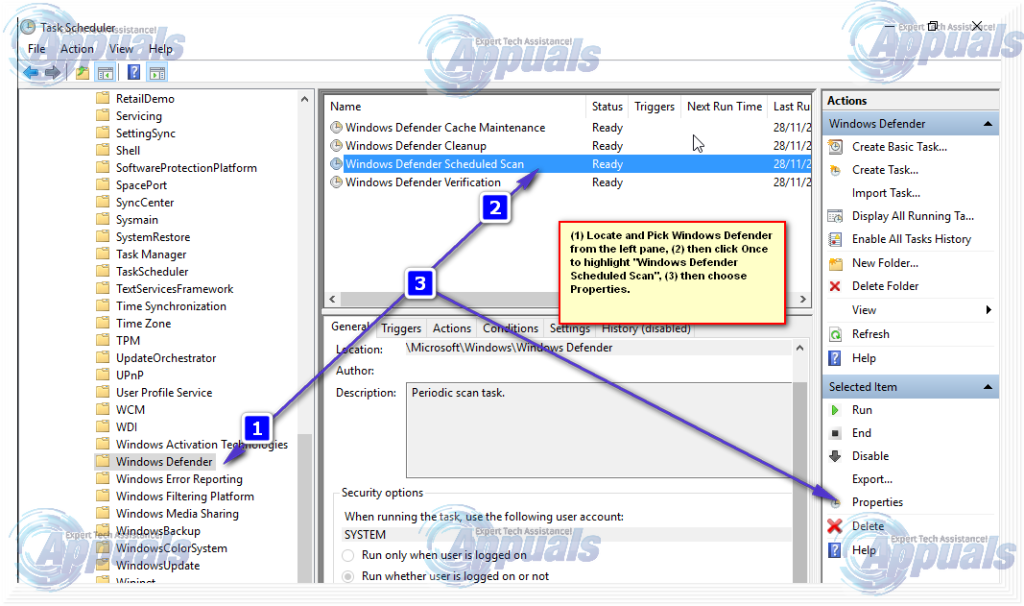
- 'জেনারেল' ট্যাবের অধীনে, ' সর্বাধিক অধিকার সহ চালানো ”বিকল্প।
- প্রোপার্টি উইন্ডোজ থেকে কন্ডিশন ট্যাবে ক্লিক করুন এবং আইডল, পাওয়ার এবং নেটওয়ার্কের অধীনে অপশনগুলি চেক করুন এবং ওকে ক্লিক করুন। চিন্তিত হবেন না, আমরা আসার পদক্ষেপগুলিতে এটি যথাযথভাবে নির্ধারণ করব।
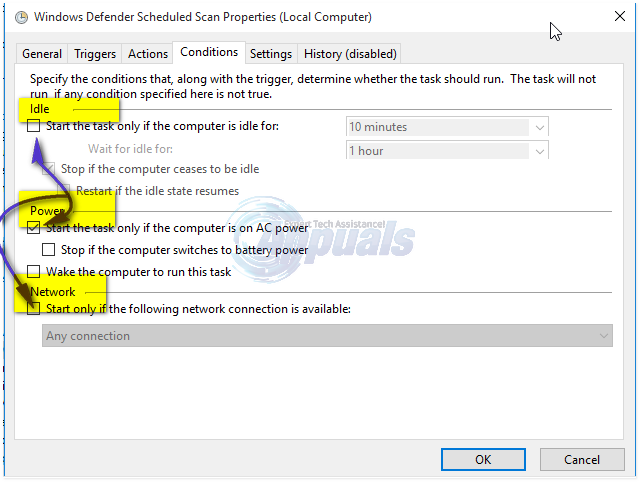
- এটি সম্পন্ন হয়ে গেলে আমরা এরপরে পুনরায় তা নির্ধারণ করব। আবার ডান ফলক থেকে বৈশিষ্ট্যগুলি ক্লিক করুন এবং এবার ট্রিগার ট্যাবটি নির্বাচন করুন এবং নতুন ক্লিক করুন। এখানে, আপনার পছন্দ অনুযায়ী সাপ্তাহিক বিকল্প বা মাসিক চয়ন করুন এবং তারপরে দিনটি চয়ন করুন, ঠিক আছে ক্লিক করুন এবং এটি সক্ষম হয়েছে তা নিশ্চিত করুন।
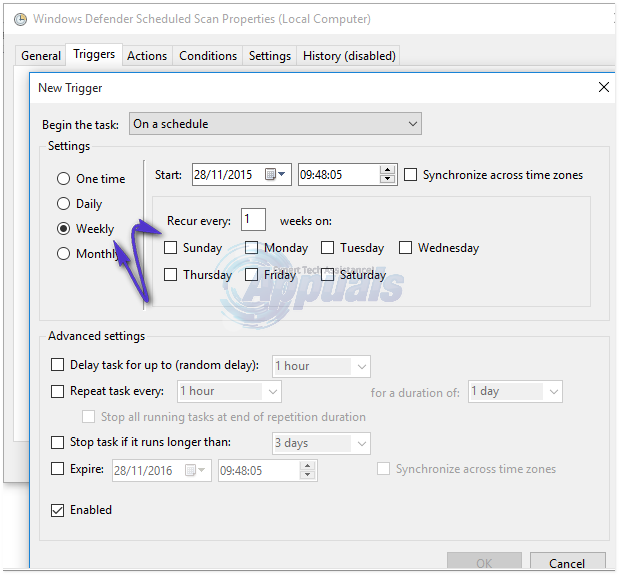
- এটি আপনার পছন্দ অনুযায়ী ডিফেন্ডারকে কাজ করার জন্য পুনঃসূচী করবে। এখন, যদি স্ক্যান আগে চলছিল, এটি শেষ হওয়ার জন্য অপেক্ষা করুন, আপনি স্ক্যানটি শেষ হওয়ার পরে ফলাফলগুলি দেখতে পাবেন, তবে যখন আপনার নির্ধারিত সময়সূচি অনুসারে স্ক্যানটি চালিত হয়, আপনি তখনও উচ্চ সিপিইউ ব্যবহার পাবেন get অন্য তিনটি সময়সূচির জন্য একই পুনরাবৃত্তি করুন।
- উইন্ডোজ ডিফেন্ডার ক্যাশে রক্ষণাবেক্ষণ, উইন্ডোজ ডিফেন্ডার ক্লিনআপ, উইন্ডোজ ডিফেন্ডার যাচাইকরণ
- শর্তগুলি বন্ধ করুন, সপ্তাহে একবার চালনার জন্য ট্রিগার সেট করুন।
পদ্ধতি 3: উইন্ডোজ ডিফেন্ডার বন্ধ করা
উইন্ডোজ ডিফেন্ডার অক্ষম করা এই সমস্যার সমাধান করতে সহায়তা করতে পারে কারণ এটিই একমাত্র উপায় যা প্রচুর ব্যবহারকারীর পক্ষে কাজ করেছিল। এই পদ্ধতিটি ব্যবহার করার সময়, অন্য একটি অ্যান্টিভাইরাস ইনস্টল করতে ভুলবেন না কারণ এটি সম্ভবত উইন্ডোজ ডিফেন্ডারের তুলনায় কম সিপিইউ সময় গ্রহণ করবে। আমরা এর জন্য স্থানীয় গোষ্ঠী নীতি সম্পাদক ব্যবহার করব এবং এটি কেবল উইন্ডোজ 10 এর উইন্ডোজ এন্টারপ্রাইজ এবং প্রো সংস্করণ এবং পূর্ববর্তী ওএসের আরও উন্নত সংস্করণগুলিতে কাজ করে। আপনি যদি স্থানীয় গোষ্ঠী নীতি সম্পাদক ব্যবহার করতে না পারেন তবে নীচে নীচে রেজিস্ট্রি টুইটটি ব্যবহার করুন।
স্থানীয় গ্রুপ নীতি সম্পাদক ব্যবহার করে
- টিপুন উইন্ডোজ কী + আর টাইপ করুন gpedit। এমএসসি রান ডায়ালগ বক্সে ক্লিক করুন ঠিক আছে স্থানীয় গ্রুপ নীতি সম্পাদক খুলতে।
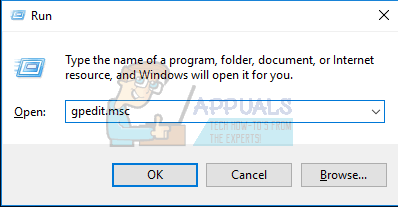
- স্থানীয় গোষ্ঠী নীতি সম্পাদক এ, নেভিগেট করুন কম্পিউটার কনফিগারেশন> প্রশাসনিক টেম্পলেটগুলি> উইন্ডোজ উপাদানসমূহ> উইন্ডোজ ডিফেন্ডার ।
- এই গোষ্ঠী নীতি পথে, নামযুক্ত সেটিংটি সন্ধান করুন উইন্ডোজ ডিফেন্ডার বন্ধ করুন এবং এটি ডাবল ক্লিক করুন। নির্বাচন করুন সক্ষম উইন্ডোজ ডিফেন্ডার অক্ষম করার বিকল্প। ক্লিক প্রয়োগ করুন অনুসরণ করেছে ঠিক আছে ।
- উইন্ডোজ ডিফেন্ডার তাত্ক্ষণিকভাবে অক্ষম করা উচিত। যদি তা না হয় তবে কম্পিউটারটি পুনরায় চালু করুন এবং এটি অক্ষম কিনা তা পরীক্ষা করে দেখুন।

রেজিস্ট্রি ব্যবহার করে
- টিপুন উইন্ডোজ কী + আর টাইপ করুন regedit রান ডায়ালগ বক্সে ক্লিক করুন ঠিক আছে উইন্ডোজ রেজিস্ট্রি খুলতে।
- রেজিস্ট্রি এডিটরে নেভিগেট করুন HKEY_LOCAL_MACHINE OF সফ্টওয়্যার icies নীতিগুলি মাইক্রোসফ্ট উইন্ডোজ ডিফেন্ডার
- আপনি যদি একটি রেজিস্ট্রি এন্ট্রি দেখেন DisableAntiSpyware, এটিকে সম্পাদনা করতে এবং এর মানটি পরিবর্তন করতে ডাবল ক্লিক করুন ঘ ।
আপনি যদি সেখানে প্রবেশটি খুঁজে না পান, [এ ক্লিক করুন] এই ] রেজিস্ট্রি ফাইল এবং এটি আপনার রেজিস্ট্রি প্রয়োগ করুন।

পদ্ধতি 4: অ্যান্টিমালওয়্যার পরিষেবা যুক্ত করে উইন্ডোজ ডিফেন্ডার বর্জন তালিকায় এক্সিকিউটেবল
যুক্ত হচ্ছে MsMpEng.exe একটি বর্জন তালিকায় সিপিইউ খরচ যথেষ্ট পরিমাণে হ্রাস করে।
- টিপুন Ctrl + সব + এর আপনার কীবোর্ডে এবং উইন্ডোজ টাস্ক ম্যানেজারটি খুলুন। প্রক্রিয়াগুলির তালিকায়, অ্যান্টিমালওয়্যার পরিষেবা নির্বাহযোগ্য প্রক্রিয়া সন্ধান করুন।
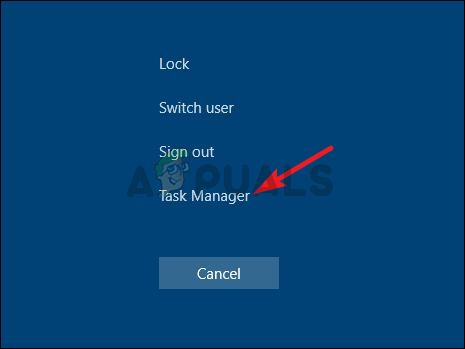
টাস্ক ম্যানেজার খোলা হচ্ছে
- এটিতে ডান ক্লিক করুন এবং ' ফাইল অবস্থান খুলুন এক্সিকিউটেবলের পুরো পথটি দেখতে। আপনি হাইলাইট MsMpEng ফাইলটি দেখতে পাবেন। ঠিকানা বারে ক্লিক করুন এবং এই ফাইল পাথের অবস্থানটি অনুলিপি করুন।
- ধরো উইন্ডোজ কী এবং আমি টিপুন , পছন্দ করা আপডেট এবং সুরক্ষা , তাহলে বেছে নাও উইন্ডোজ ডিফেন্ডার বাম ফলকটি থেকে, নীচে স্ক্রোল করুন এবং> 'বর্জনের আওতায়' একটি বর্জন যুক্ত করুন> একটি .exe, .com বা .scr প্রক্রিয়া বা ফাইলের প্রকারটি বাদ দিন এবং এর পথটি পেস্ট করুন MsMpEng.exe
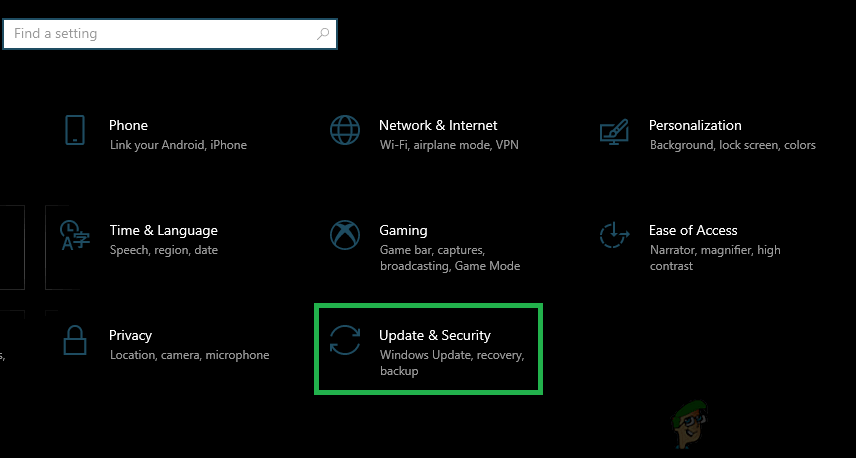
'আপডেট এবং সুরক্ষা' বিকল্পে ক্লিক করা
- আপনার টাস্ক ম্যানেজারে ফিরে আসুন এবং এই প্রক্রিয়াটি আপনার প্রসেসরের সামান্য কিছু অংশ গ্রহণ করবে। আপনার অনুলিপি করা ফোল্ডারে পুরো পথটি আটকে দিন এবং তারপরে যুক্ত করুন S MsMpEng.exe এটা। পরিবর্তনগুলি সংরক্ষণ করতে ওকে ক্লিক করুন।
পদ্ধতি 5: ম্যালওয়ারের জন্য স্ক্যান করুন
এমন একটি সম্ভাবনা রয়েছে যে ম্যালওয়্যার MsMpEng.exe প্রক্রিয়াটিকে সংক্রামিত করেছে। অ্যান্টি-ম্যালওয়ার অ্যাপ্লিকেশনটির মতো স্ক্যান করার চেষ্টা করুন ম্যালওয়ারবাইটস এবং অ্যাডাব্লু ক্লিনার আপনার পিসিতে উপস্থিত থাকতে পারে এমন কোনও ম্যালওয়্যার স্ক্যান করতে এবং মুছতে।
পদ্ধতি 6: খারাপ আপডেটগুলি সরানো
কখনও কখনও, উইন্ডোজ ডিফেন্ডার খারাপ সংজ্ঞা আপডেটগুলি অর্জন করে এবং এর ফলে এটি নির্দিষ্ট উইন্ডোজ ফাইলগুলিকে ভাইরাস হিসাবে চিহ্নিত করতে পারে। অতএব, এই পদক্ষেপে, আমরা কমান্ড প্রম্পট ব্যবহার করে এই আপডেটগুলি সরিয়ে ফেলব। সেটা করতে গেলে:
- “চাপুন উইন্ডোজ '+' আর রান কীভাবে প্রম্পট খুলতে একসাথে কীগুলি।
- টাইপ করুন “ সেমিডি 'এবং কমান্ড প্রম্পটে প্রশাসনিক সুবিধার্থে একই সাথে' শিফট '+' Ctrl '+' এন্টার 'টিপুন।
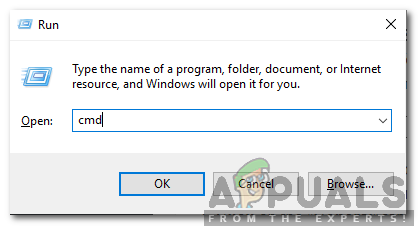
রান প্রম্পটে সিএমডি টাইপ করুন এবং একটি উন্নত কমান্ড প্রম্পট খোলার জন্য Shift + Alt + Enter টিপুন
- ক্লিক করুন ' হ্যাঁ প্রম্পটে।
- প্রকার নিম্নলিখিত কমান্ড এবং টিপুন ' প্রবেশ করুন '
'% প্রোগ্রামারফাইলেস% উইন্ডোজ ডিফেন্ডার এমপিসিএমডিআরইন.এক্সই'--সরানোপরিচয়সমূহ- সমস্ত
দ্রষ্টব্য: কমান্ডটি কমাতে রাখুন
- তারপর, প্রকার নিম্নলিখিত কমান্ড এবং টিপুন ' প্রবেশ করুন '
'% প্রোগ্রামারফাইলেস% উইন্ডোজ ডিফেন্ডার এমপিসিএমডিআরইন.এক্সই' -সাইনচারআপডেট
- অপেক্ষা করুন প্রক্রিয়াটি সম্পন্ন করার জন্য এবং চেক সমস্যাটি স্থির থাকে কিনা তা দেখার জন্য।